一、使用“拼音指南”功能可为汉字自动添加拼音,通过选中文字并点击“开始”选项卡中的“拼音指南”按钮,调整字体大小与偏移量后生成;二、插入表格模拟拼音田字格,设置边框为三等分竖线形成“田”字结构,输入拼音并复制单元格生成练习行;三、在WPS模板库搜索“拼音田字格”等关键词,选择合适模板直接生成可编辑的拼音练习文档。
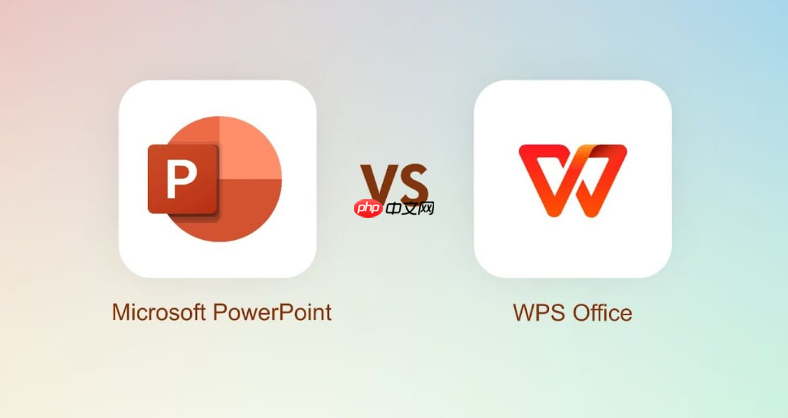
如果您需要在WPS中为汉字添加拼音格,以便用于识字教学或儿童读物排版,可以通过特定的格式设置实现。以下是完成此操作的具体方法:
WPS文字具备内置的拼音指南工具,可自动为选中的汉字上方添加对应的拼音,适合批量处理少量文本。
1、打开WPS文档,输入需要添加拼音的汉字内容。
2、选中要标注拼音的文字范围。
3、点击顶部菜单栏的“开始”选项卡,在工具组中找到并点击“拼音指南”按钮(通常显示为“文”字上方带拼音的图标)。
4、在弹出的窗口中确认拼音是否正确,可手动修改错误的拼音。
5、设置“字体大小”和“偏移量”,调整拼音与汉字之间的间距。
6、点击“确定”,拼音将显示在汉字的上方。
若需制作带有田字格的拼音书写练习表,可通过表格功能模拟拼音格样式。
1、点击“插入”选项卡,选择“表格”,插入一个行列数合适的表格(如每行一个拼音格)。
2、调整单元格高度和宽度,使其接近标准拼音本的格子比例。
3、选中表格,右键选择“边框和底纹”,设置外边框为实线,内部边框划分为三等分竖线,形成“田”字结构。
4、在每个单元格内输入拼音字母,按书写规范对齐位置。
5、复制该单元格,粘贴多次以生成连续的拼音练习行。
WPS提供多种教育类文档模板,包含已设计好的拼音练习纸,可直接下载使用。
1、打开WPS主界面,进入“新建”页面。
2、在搜索框中输入关键词如“拼音田字格”或“拼音练习本”。
3、浏览推荐模板,选择符合需求的样式(如带声调线、四线三格等)。
4、点击“使用此模板”,系统将自动生成一份可编辑的拼音格文档。
5、根据实际需要修改字体、字号或打印设置。
以上就是wps怎么做拼音格_wps做拼音格简单操作教程的详细内容,更多请关注php中文网其它相关文章!

全网最新最细最实用WPS零基础入门到精通全套教程!带你真正掌握WPS办公! 内含Excel基础操作、函数设计、数据透视表等




Copyright 2014-2025 https://www.php.cn/ All Rights Reserved | php.cn | 湘ICP备2023035733号